

Sanan seuranmuutokset -ominaisuuden avulla voit merkitä asiakirjaan tehdyt muutokset, jotta muut asiakirjoissa työskentelevät voivat tietää, mitä muutoksia olet tehnyt. Oletusarvoisesti nämä merkit näkyvät tulostetussa asiakirjassa, mutta voit estää niiden näyttämisen.
Voit katkaista raidanmuutosten merkinnät tulostettaessa nykyistä asiakirjaa napsauttamalla "Tiedosto" -välilehteä.

Napsauta takapaneelissa ruudussa olevaa "Tulosta" -linkkiä vasemmalla olevista kohteista.
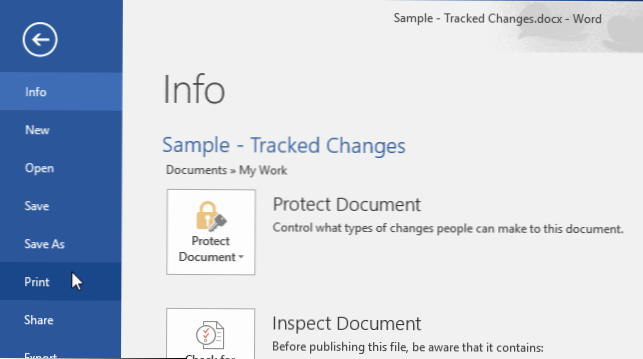
"Tulosta" -näytössä näkyy asiakirjan esikatselu. Huomaa, että se näyttää tällä hetkellä asiakirjaan Track Changes -merkit, jotka osoittavat, että ne tulostetaan.

Voit estää raidanmuutosten merkkien painamisen napsauttamalla alla olevaa painiketta "Asetukset" (painike luultavasti sanoo "Tulosta kaikki sivut"). Avattavasta valikosta "Asiakirjan tiedot" näkyviin tulee ilmoitus "Tulosta merkintä" vieressä. Poista valintamerkki valitsemalla "Tulosta merkintä".

Radan muutokset merkit poistetaan asiakirjan esikatselusta, eikä niitä tulosteta.

HUOMAUTUS: Word muuttaa, onko "Print Markup" -asetus oletusarvoisesti käytössä riippuen siitä, onko asiakirjaa seurattu muutoksia. Jos ei, niin "Tulosta merkintä" -asetus on pois päältä, eikä valinnan vieressä ole valintamerkkiä. Jos on jäljitetty muutoksia (onko sinulla ole seurantamuutoksia, jotka ovat parhaillaan dokumentissa tai ei), "Tulosta merkintä" on oletusarvoisesti (valittuna). Siksi, jos olet seurannut muutoksia, etkä halua, että ne näkyvät tulostetussa asiakirjassa, sinun on tarkistettava "Tulostusmerkintä" -asetus "Tiedosto" -välilehdellä "Tulosta" -näytöllä ennen asiakirjan tulostamista. Tarkista myös tämän vaihtoehdon tila, jos olet kopioinut ja liittänyt tekstiä jäljitetuilla muutoksilla toisesta asiakirjasta nykyiseen asiakirjaasi eikä et halua tulostaa raidanmuutosten merkkejä.